救出大作戦! USBから立ち上げたUbuntuで起動しなくなったWindowsのファイルを取り出す

あって欲しくないことですが不運にもWindowsが起動しなくなった場合、USBドライブから立ち上げたUbuntuで大切なファイルを救出できる場合があります。「場合がある」というのは、Windowsが起動しない原因がハードディスク(またはSSD)にある場合で、なお且つそのドライブにアクセスが可能な状態であるという意味です。BIOSが立ち上がらないとか、メモリや電源、CPUといったそのPCのハードウェアに問題がある場合には他の方法で救出を試みるしかありません。
このページではUSBからUbuntuを立ち上げて、起動しなくなったWindowsのファイルを救出する方法を解説しています。
WindowsのシステムドライブであるCドライブの「ユーザー」 -> 「ユーザー名」->「 Documents」 下に「ファイル救出テスト」というテスト用のフォルダを作り、そこにいくつかのファイルを置いてこれを別のUSBメモリにコピーしてみます。
USBからUbuntuを起動する
ファイルを救出するにはUbuntuの起動ドライブが必要になります。Ubuntuを起動するブータブルUSBの作成方法と起動方法はこのサイトでも紹介しています。詳しくはこちらをご覧ください。
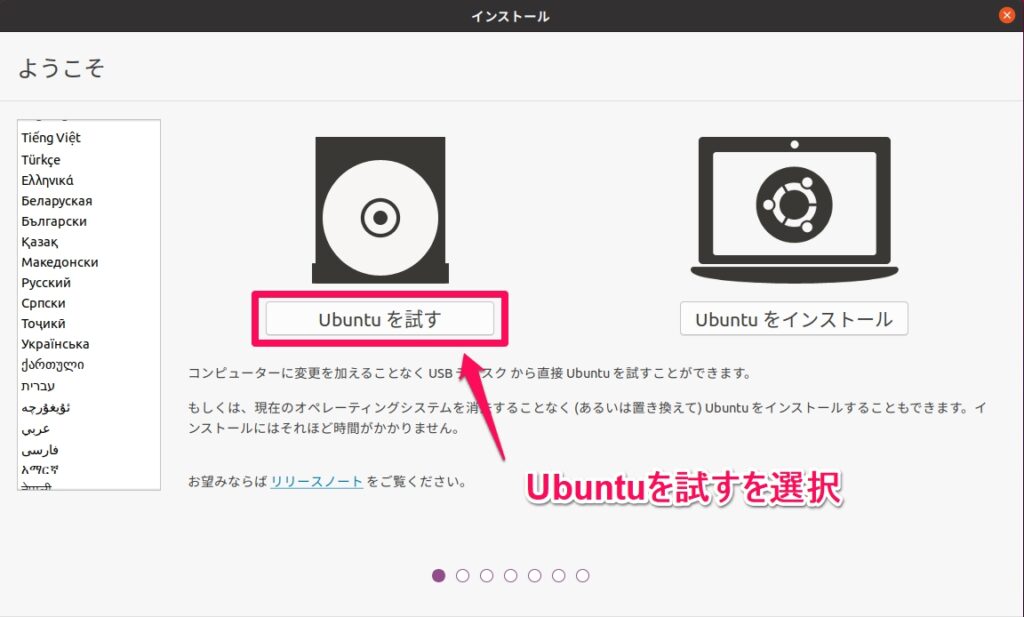
ファイルマネージャー「Files」を起動する
ファイルマネージャー「Files」(日本語ではファイルとなっています)を起動します。起動は左のDockにあるアイコンの一覧から「ファイル」を選択するか、同じくDockにある「アプリケーションを表示する」からアプリケーションのアイコンを表示させ、そこから「ファイル」を選択します。UbuntuをインストールしてDockの位置を変更してなければ、Dockは左側にあるはずです。(Dockの位置は変更ができます)
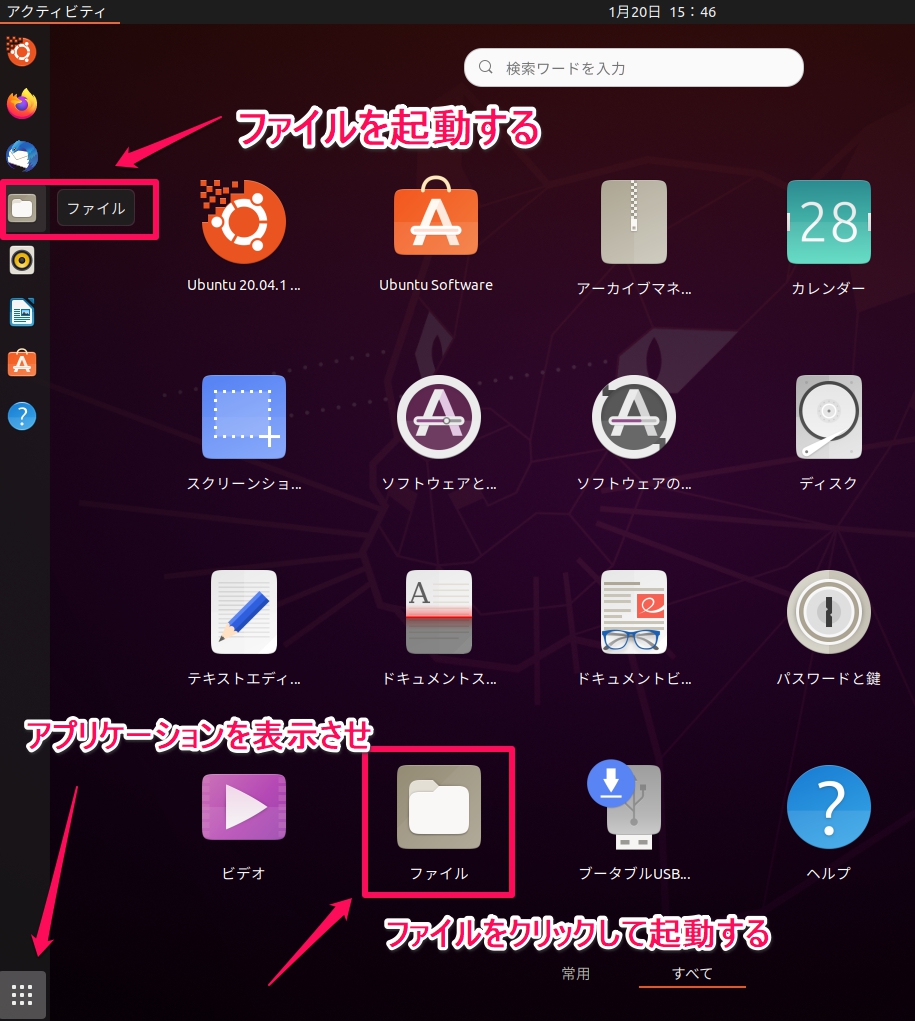
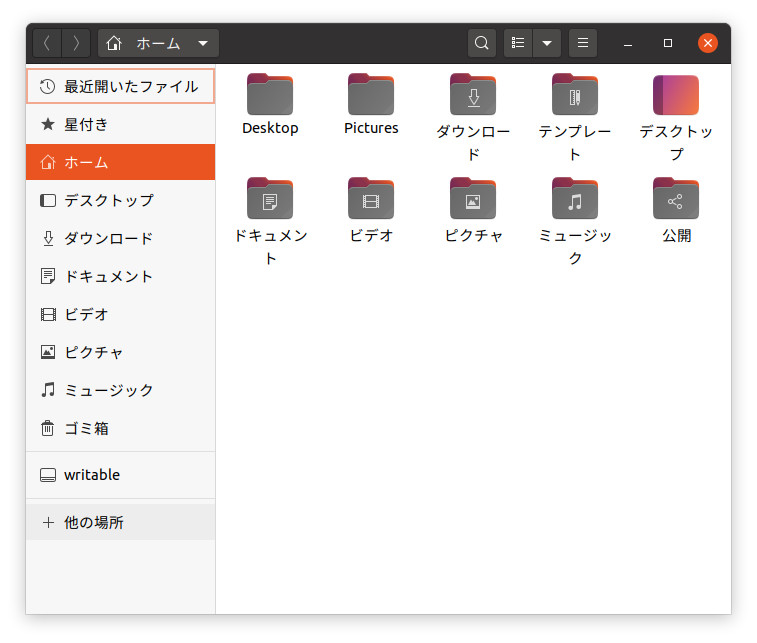
救出するファイルを指定する
「ファイル」を起動したら、ファイルを取り出すドライブを指定します。「他の場所」を選択し、ドライブを指定します。
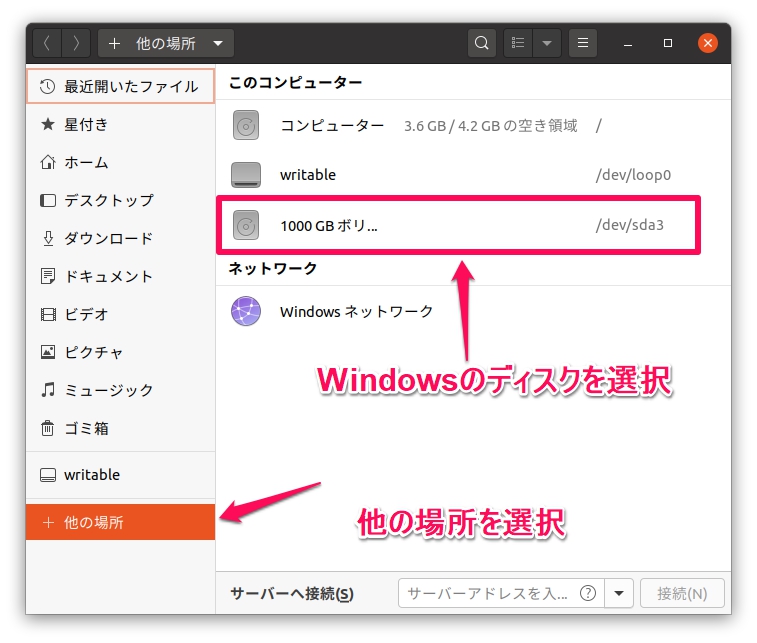
通常システムディスクの重要なデータ(救出したいデータ)は「Users」-> 「ユーザー名」下にあります。
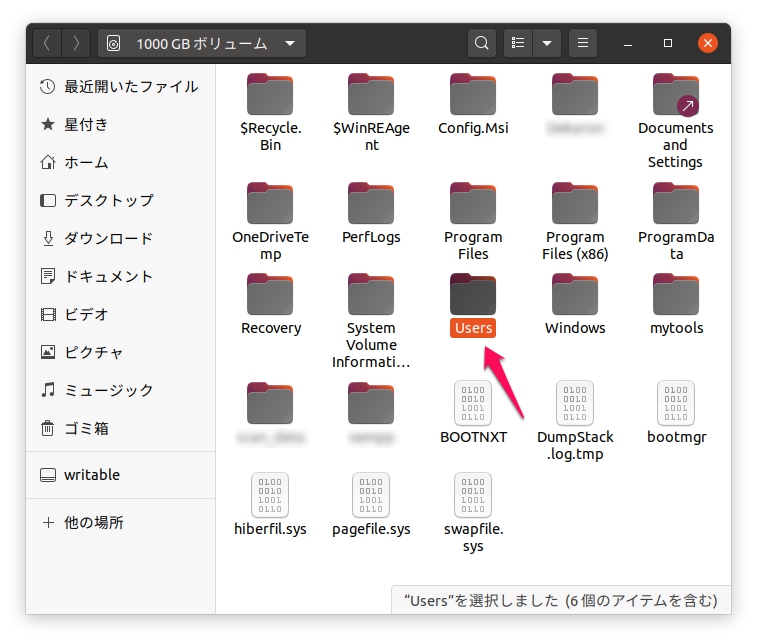
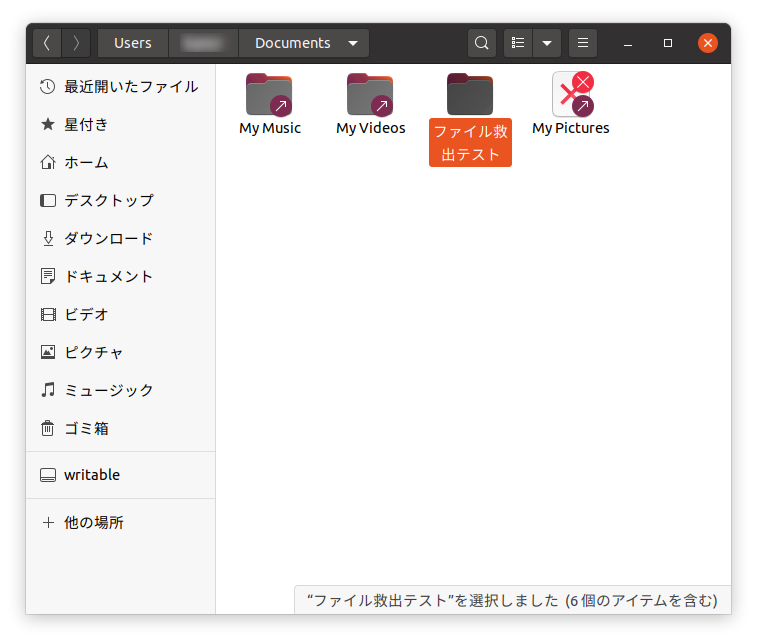
救出データをコピーする
指定したデータ(救出データ)をコピーするためのディスクを接続します。この場合は「Data-USB」。
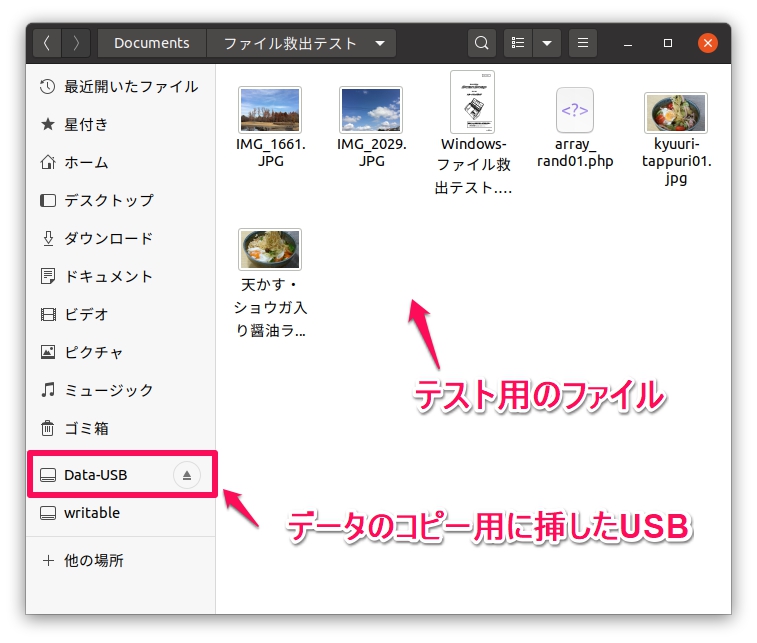
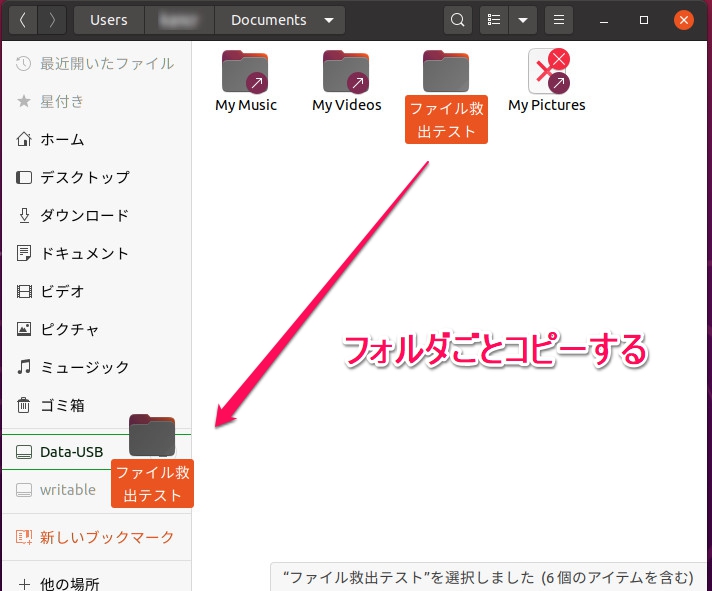
フォルダごとドラッグ&ドロップで接続したUSB(Data-USB)にコピーしてみます。

今回は、UbuntuをブータブルUSBドライブから立ち上げて、Windowsのファイルを取り出す方法を試してみました。日本語のファイル名も文字化けすることなく、普段使っているファイルマネージャを使ってるのと同じ感覚で簡単にコピーできました。
Windowsが起動しなくなった場合、バックアップファイルからその時点まで復元できればいいですが、そうでない場合にはリカバリーディスク、またはリカバリー領域から再インストールすることになります。その場合にはシステムディスク内のデータや設定ファイルはクリアされてしまうので、大きな損失です。被害を最小限にするためにも今回のようにデータ救出の方法を知っておくといいかと思います。






